iOS
Чтобы авторизоваться по почте и паролю, используйте приложение Paper VPN, Paper Paper. Если хотите авторизоваться по ключу доступа, установите приложение Happ.
Чтобы авторизоваться по почте и паролю, используйте приложение Paper VPN, Paper Paper. Если хотите авторизоваться по ключу доступа, установите приложение Happ.
Приложение Paper Paper для iOS 15 и новее
- Установите приложение Paper Paper.
- Откройте приложение — вы увидите раздел с новостями. Чтобы перейти к VPN, свайпните влево или тапните по точкам вверху экрана.

- Нажмите «Включить защиту».

- Войдите в свой аккаунт: введите почту, с которой вы регистрировались, и пароль, нажмите «Войти».

- Еще раз нажмите «Включить защиту». При первом запуске появится системное окно с запросом на добавление VPN-конфигурации. Нажмите «Разрешить» и введите код-пароль устройства — это безопасно. После этого VPN включится.

- Чтобы отключить VPN, нажмите «Отключить защиту».

- Если вы перенесли подписку на другой сервер в личном кабинете, просто выключите защиту и включите ее снова. Для этого нужно открыть приложение и перейти к VPN, свайпнув влево или нажав на точки вверху экрана, нажать «Выключить защиту», а затем — «Включить защиту». После этого настройки обновятся.
- Если у вас несколько подписок, в Paper Paper пока будет только одна — та, которую вы купили первой. Чтобы пользоваться сразу всеми подписками, установите приложение Happ: в нем можно добавить несколько ключей.
Приложение Paper VPN для iOS 15 и новее
- Установите приложение Paper VPN. Сейчас оно скрыто из российского AppStore, в этой инструкции рассказываем как сменить регион Apple ID и скачать приложение.
- Откройте приложение, введите логин и пароль от вашего личного кабинета. Ваш логин — почта, на которую вы оформили подписку. Установить пароль или запросить новый можно по ссылке.

- Нажмите кнопку «Включить VPN». Чтобы отключить VPN, нажмите ту же кнопку, на ней будет текст «Отключить VPN».
- Если у вас есть несколько подписок, то вы можете переключаться между ними с помощью кнопки в верхней части экрана.
- По кнопке в правом верхнем углу экрана (с тремя горизонтальными полосками) вы можете перейти в настройки своего профиля, посмотреть доступные подписки, прочитать FAQ по использованию сервиса или связаться с техподдержкой.



- Откройте приложение и разрешите отправку уведомлений — это нужно для настройки VPN.
Приложение Happ для iOS 15 и новее
- Установите приложение Happ. Оно есть как в российском, так и в зарубежных App Store.
- Скопируйте ваш ключ из личного кабинета (раздел «Подписки»). Чтобы зайти в личный кабинет, введите email, на который оформляли подписку, и пароль. Установить или восстановить пароль можно здесь.
В личном кабинете нажмите «Основной ключ». Вы увидите ваш ключ — он начинается на https://. Кликните на него — он скопируется в буфер обмена.
- Откройте приложение Happ и нажмите на значок «+» в правом верхнем углу. Выберите «Вставить из буфера обмена». Другой вариант — нажать на кнопку «Из буфера» внизу в центре.
- Разрешите вставку.


- Ваш ключ появится в центре экрана. Нажмите на большую кнопку наверху, чтобы включить VPN. На эту же кнопку нужно будет нажимать, чтобы отключить VPN.
- Перед первым подключением приложение попросит разрешить доступ к добавлению конфигурации VPN. Нажмите «Разрешить» и подключайтесь к VPN.


- Если вам понадобится изменить сервер или локацию сервера, обновите настройки подключения. Для этого нажмите на значок с двумя круглыми стрелками.
Дополнительно рекомендуем настроить автоматическое обновление ключа для доступа к VPN — это будет происходить каждый раз, когда вы открываете приложение. Обновление ключа пригодится при смене сервера или локации сервера.

Как настроить автоматическое обновление ключа
- Откройте приложение Happ на иконку шестеренки в левом верхнем углу. Так вы перейдете в раздел «Настройки».

2. Выберите подраздел «Подписки».
3. Включите «Обновление при открытии».
3. Включите «Обновление при открытии».


Теперь каждый раз при запуске приложения Happ ключ для доступа к VPN будет автоматически обновляться.
Если не получилось настроить автообновление ключа, вот как еще это можно сделать:
Если не получилось настроить автообновление ключа, вот как еще это можно сделать:
- Отключить VPN в приложении Happ;
- Сменить сервер или локацию сервера в личном кабинете;
- Заново открыть Happ и нажать кнопку подключения.

